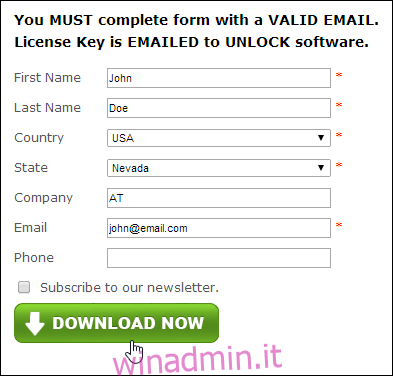Se sei un amministratore di rete, sai già quanto sia fondamentale avere strumenti a tua disposizione per tenerti informato sullo stato della tua rete e dei suoi sistemi collegati. Tra i miliardi di app per Windows, ci sono numerosi strumenti e utilità diversi che possono aiutare nell’amministrazione di rete. L’applicazione desktop Capsa di Colasoft per Windows è un analizzatore di rete completo e ricco di funzionalità che può aiutarti ad analizzare sia la tua LAN che la tua WLAN in tempo reale. L’applicazione offre una vasta gamma di funzionalità tra cui monitoraggio della rete 24 ore su 24, analisi avanzate del protocollo, decodifica e acquisizione approfondite dei pacchetti e diagnosi automatica.
Il software può essere implementato in una serie di scenari e esigenze di utilizzo, ad esempio, risoluzione di vari problemi relativi alla rete, analisi delle prestazioni della rete e individuazione di eventuali colli di bottiglia, rilevamento di attività dannose nella rete, ad esempio la presenza di virus o worm come eseguire il debug di altri problemi simili.
Capsa è un programma freeware ma è necessaria una chiave di licenza gratuita per attivarlo. Per ottenere la licenza, è sufficiente compilare il modulo di registrazione sul sito Web di Capsa (collegamento fornito di seguito) e lo sviluppatore ti invierà la chiave tramite e-mail.

Una volta ricevuta la chiave, inseriscila nel campo “Numero di serie” durante la procedura guidata di configurazione, abilita “Attiva online” e fai clic su Avanti.
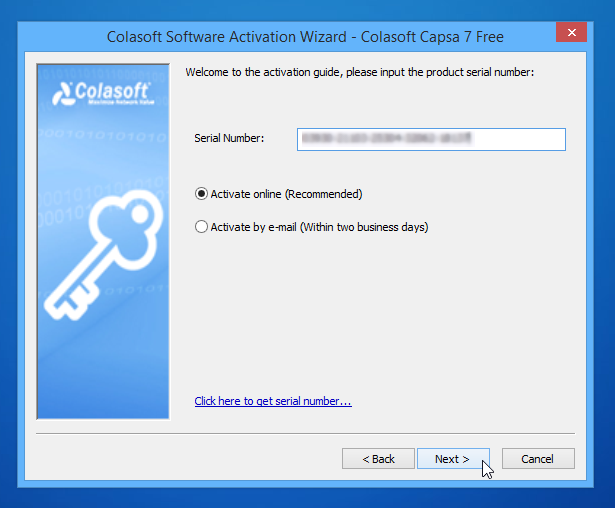
Capsa si compone fondamentalmente di due finestre differenti. Quello che appare al momento del lancio, sembra abbastanza comprensibile. Trasporta due schede nella parte superiore etichettate Capture e Replay. In Acquisisci, puoi selezionare l’interfaccia di rete che desideri monitorare o analizzare. Come affermato in precedenza, Capsa funziona bene con tutte le interfacce cablate e wireless, inclusi Bluetooth, Wi-Fi ed Ethernet. E attivando un’interfaccia vengono visualizzate le statistiche sulla larghezza di banda in tempo reale.
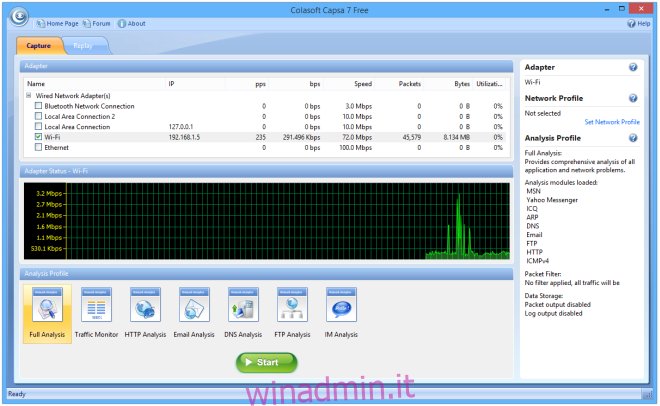
Capsa ospita un numero di profili di analisi e dipende dagli utenti quale profilo desiderano implementare. Per un’analisi approfondita, puoi scegliere Analisi complete, ma se hai bisogno di analizzare separatamente diversi moduli di rete puoi farlo anche scegliendo il nome del profilo appropriato. Questi tipi di analisi includono traffico, HTTP, e-mail, DNS, FTP e IM. Dopo aver selezionato il tipo di analisi, è possibile fare clic su “Avvia” per avviare il processo di acquisizione.
Viene quindi visualizzata la finestra principale di Capsa, che fornisce un’ampia gamma di statistiche e risultati di analisi. L’interfaccia utente simile a una barra multifunzione di Capsa contiene una barra dei menu in alto, la barra multifunzione principale, un esploratore dei nodi a sinistra, la barra di stato e la vista principale al centro. Puoi anche interrompere e riprendere il processo di acquisizione in qualsiasi momento. L’applicazione mostra diversi tipi di informazioni e sta agli utenti il modo in cui affrontano le analisi della rete.
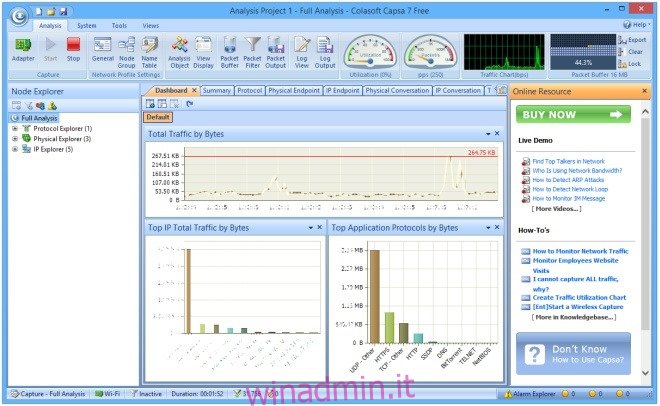
Le sottoschede all’interno della sezione di visualizzazione principale di Capsa consentono di navigare tra le varie sottosezioni, quattordici in totale, come statistiche, log, report, grafici, pacchetti di dati, risultati di diagnosi e così via. C’è anche un Node Explorer a sinistra che offre una panoramica degli indirizzi fisici e IP della rete, dandoti una comprensione generale della tua rete.
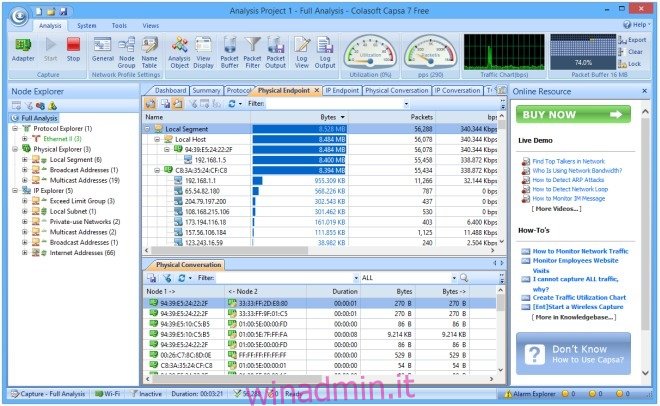
Capsa ti consente anche di salvare i pacchetti acquisiti esportando i risultati come file compatibile con Capsa e salvandoli sul tuo disco rigido. Puoi quindi riprodurre lo stesso file in un secondo momento dalla scheda “Riproduci” che ho menzionato in precedenza. Per farlo, fai clic sul pulsante Riproduci quando Capsa viene riavviato, nella scheda Riproduci, fai clic su Aggiungi, seleziona il file del pacchetto salvato e fai clic su Avvia per avviare la riproduzione.
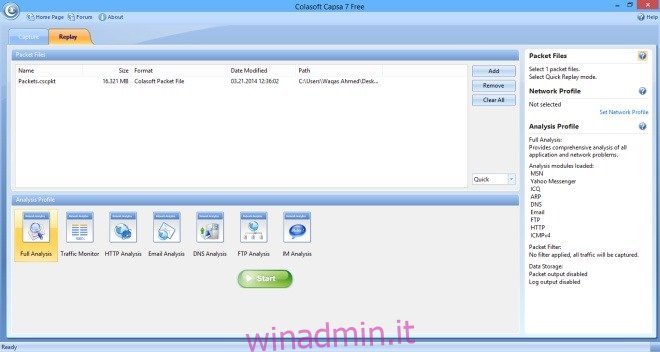
Nel complesso, Capsa è un programma estremamente utile e ricco di funzionalità se è necessario monitorare e analizzare vari aspetti della rete. Oltre alla versione gratuita che abbiamo recensito, è disponibile anche nelle edizioni Enterprise e Professional, che offrono entrambe funzionalità aggiuntive. Funziona su tutte le versioni di Windows.